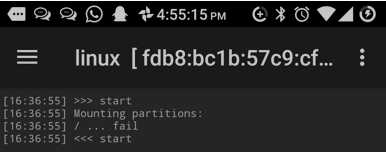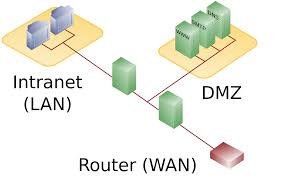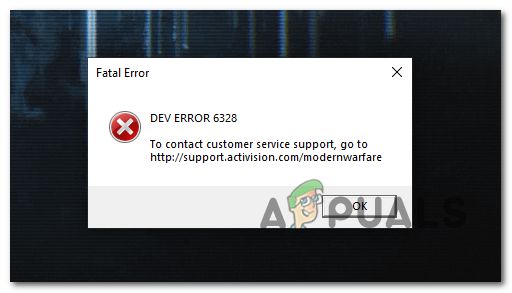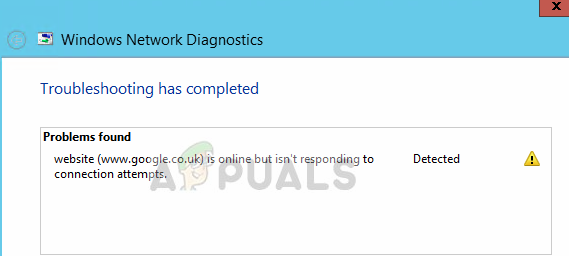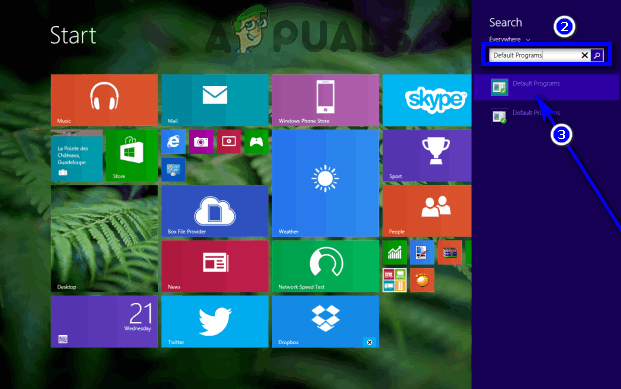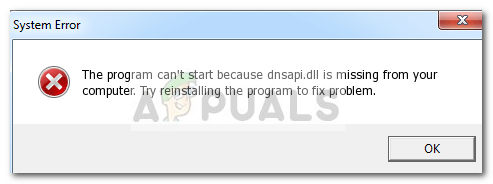Nintendo 3DS oder 2DS stellen keine Verbindung zum WLAN-Fehler ‘003-1099’ her.
Der Fehler 3ds 003-1101 wird durch Netzwerkverbindungsprobleme verursacht. Dies kann ein Problem mit dem in 3Ds integrierten Router oder Netzwerkadapter sein oder auf den 3Ds-Server. Dies kann auch aufgrund einer Inkompatibilität mit der WLAN-Spezifikation zwischen dem Router und dem Nintendo 3ds ausgelöst werden.
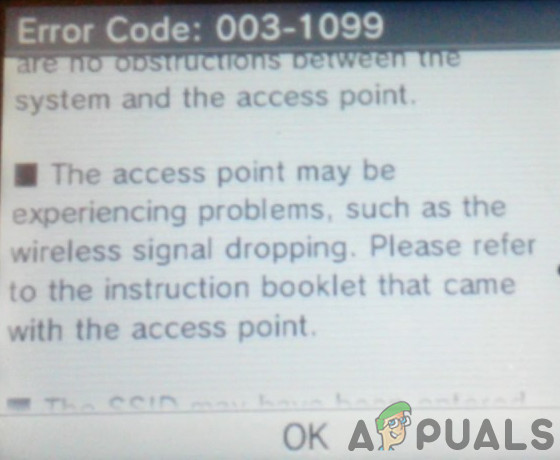 3ds Fehlercode 003-1101
3ds Fehlercode 003-1101
Was verursacht den Fehler ‘3ds error code 003-1101’?
Wir fanden die zugrunde liegenden Ursachen:
- Falsche Netzwerkkonfiguration: In einigen Fällen wurde die SSID oder das Kennwort für die Internetverbindung möglicherweise nicht richtig eingegeben, wodurch der Fehler ausgelöst wird. Dies kann manchmal zu einer Störung führen, bei der die Internetverbindung anscheinend hergestellt wurde, in Wirklichkeit jedoch kein Internetzugang bereitgestellt wird. Wenn Sie nicht auf das Internet zugreifen können, kann dies auch das Problem “Ein Fehler ist aufgetreten” auf der 3ds-Konsole auslösen.
- Portweiterleitung: Es ist möglich, dass bestimmte Ports, auf die das Gerät zugreifen möchte, blockiert sind oder noch nicht weitergeleitet wurden, aufgrund derer die Konsole beim Versuch, eine Verbindung zum Internet herzustellen, auf Probleme stößt. Es ist wichtig, dass alle Ports ordnungsgemäß weitergeleitet werden, damit die Internetverbindung hergestellt werden kann. Die Ports werden vom Gerät verwendet, um einen Kommunikationskanal mit seinen Servern einzurichten, und dies ist für seine Funktion sehr wichtig.
- 802.11-Modus: Wenn der Router mit einer Frequenz sendet, die von der Konsole nicht erkannt wird, wird der Fehler ausgelöst. Es gibt drei Arten von 802.11-Modi: einen 802.11b-, einen 802.11 g- und einen 802.11n-Modus. Diese sind alle mit unterschiedlichen Sicherheitsstufen und Geschwindigkeiten ausgestattet, aber Nintendo erkennt nur den 802.11b-Übertragungsmodus. Wenn der Router so konfiguriert ist, dass er mit einem anderen Übertragungsmodus sendet, wird der Fehler angezeigt.
So beheben Sie die 3DS- oder 2DS-Netzwerkverbindungsprobleme
1. Ändern Sie die Netzwerkkonfiguration
Wenn bestimmte Konfigurationen auf der Konsole nicht korrekt durchgeführt wurden, wird dieser Fehler möglicherweise ausgelöst. Daher werden wir in diesem Schritt die Netzwerkkonfiguration ändern. Dafür:
- Klicken Sie im Home-Menü auf “Systemeinstellungen” und wählen Sie “Interneteinstellungen”.
 Klicken Sie auf “Interneteinstellungen”.
Klicken Sie auf “Interneteinstellungen”. - Klicken Sie auf die Schaltfläche “Verbindungseinstellungen” und wählen Sie dann die Option “Neue Verbindung”.
 Auswahl der Option “Neue Verbindung”
Auswahl der Option “Neue Verbindung” - Wählen Sie die Option „Manuelles Setup“ und dann die Punktschaltfläche „Suche nach Zugriff“.
 Klicken Sie auf die Option “Nach Zugangspunkt suchen”
Klicken Sie auf die Option “Nach Zugangspunkt suchen” - Wählen Sie den Namen Ihrer drahtlosen Verbindung und klicken Sie auf “OK”.
- Geben Sie die Netzwerkkonfigurationsdetails genau ein und klicken Sie auf “OK”, um eine Verbindung herzustellen.
- Überprüfen Sie nach dem Herstellen der Verbindung, ob das Problem weiterhin besteht.
2. Leiten Sie die Ports weiter
Sie müssen bestimmte Ports öffnen, um das Internet für das Gerät zugänglich zu machen. Dies muss auf der Hauptseite des Routers erfolgen, und die meisten Benutzer haben möglicherweise keinen Zugriff auf die richtigen Einstellungen, um diese Aufgaben auszuführen. Es wird daher empfohlen, sich an Ihren ISP zu wenden und ihn zu veranlassen, die folgenden Ports für Ihren Router zu öffnen:
UDP-Ports: 442 – 445 und 28000 – 29500
Lassen Sie sie auch UDP-Verbindungen zulassen und stellen Sie sicher, dass sie auch UPnP-Verbindungen aktivieren. Diese Verbindungen sind sehr nützlich, um schnelle und zuverlässige Verbindungen mit den Spielservern herzustellen, um die Latenz zu verringern und gleichzeitig ein reibungsloses Erlebnis zu gewährleisten.
3. Ändern Sie den Wireless-Modus
Es gibt drei Arten von 802.11-Modi gemäß Wireless-Standards: einen 802.11g-, einen 802.11b- und einen 802.11n-Modus. Die 3DS-Konsole unterstützt nur den 802.11b / g-Übertragungsmodus, und einige moderne WLAN-Router sind so konfiguriert, dass sie nur in 802.11n oder 802.11g übertragen werden. Daher werden wir in diesem Schritt diesen Modus ändern. Dafür:
- Geben Sie Ihre IP-Adresse in einen Browser ein und drücken Sie die Eingabetaste.
Hinweis: Dies ist normalerweise “192.168.1.1”, “192.168.10.1” oder “192.168.1.2”. - Melden Sie sich mit Ihrem Anmeldenamen und dem Passwort auf der Seite an
Hinweis: Diese befindet sich normalerweise auf der Rückseite des Routers. Anmeldeinformationen eingeben
Anmeldeinformationen eingeben - Da es nun viele ISPs gibt und alle unterschiedliche Kontoseiten haben, sollten Sie sich nach den Einstellungen für „802.11“ oder einer Option umsehen, mit der Sie diese konfigurieren können.
- Ändern Sie den Übertragungsmodus auf „802.11b / g / n“ oder auf „802.11b / g“.
 Auswahl des Modus „802.11b / g / n“
Auswahl des Modus „802.11b / g / n“ - Speichern Sie Ihre Einstellungen und starten Sie den Router neu.
- Starten Sie auch Ihre Konsole neu und versuchen Sie erneut, die Verbindung herzustellen.
- Überprüfen Sie, ob das Problem weiterhin besteht

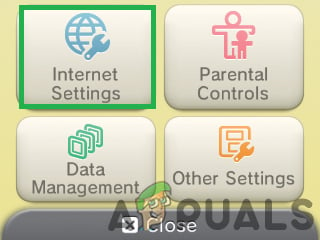 Klicken Sie auf “Interneteinstellungen”.
Klicken Sie auf “Interneteinstellungen”.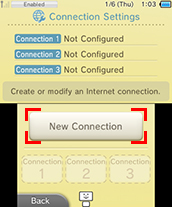 Auswahl der Option “Neue Verbindung”
Auswahl der Option “Neue Verbindung”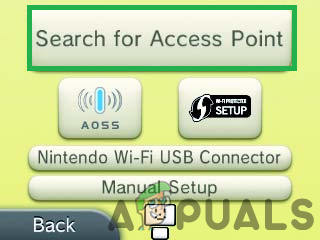 Klicken Sie auf die Option “Nach Zugangspunkt suchen”
Klicken Sie auf die Option “Nach Zugangspunkt suchen”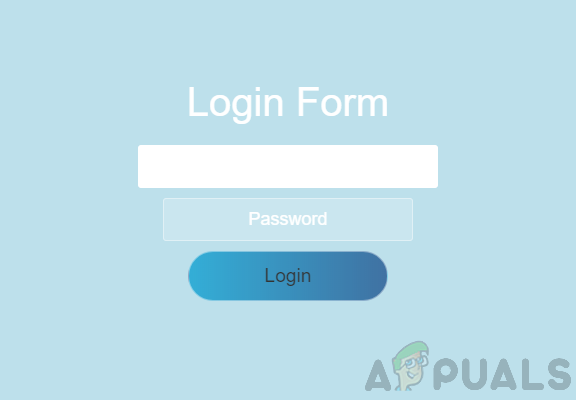 Anmeldeinformationen eingeben
Anmeldeinformationen eingeben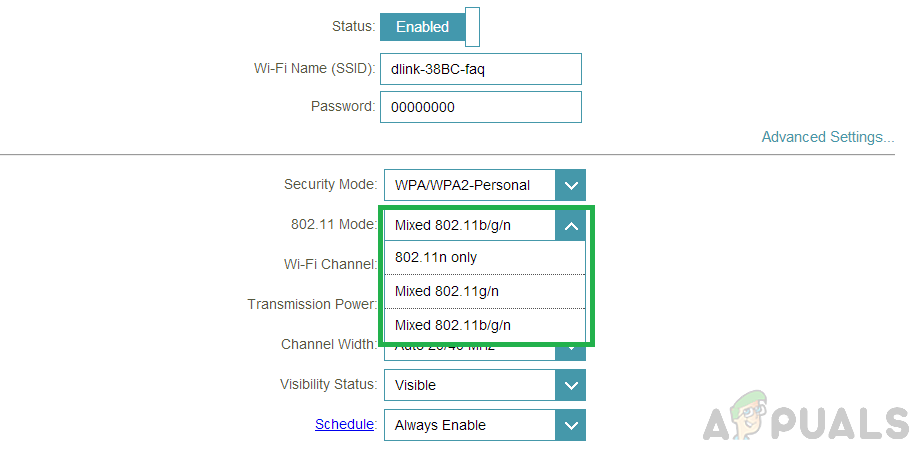 Auswahl des Modus „802.11b / g / n“
Auswahl des Modus „802.11b / g / n“